Шаг 1. Закажите печатающую головку
-
Перейдите в раздел HP Parts Store на сатйе производителя (англоязычная версия), затем при появлении соответствующего запросе выберите нужные страну/регион и сочетание языков.
-
В поле поиска "Поиск компонента" введите команду M0H91A и нажмите клавишу Ввод.
-
Следуйте инструкциям на сайте, чтобы заказать печатающую головку в сборе.
Шаг 2. Извлеките печатающую головку
-
Включите принтер.
-
Откройте дверцу доступа к картриджам.
-
Перед продолжением дождитесь полной остановки каретки.
-
Приподнимите ручку фиксатора каретки, чтобы разблокировать печатающую головку.Рис. : Поднятие ручки фиксатора каретки
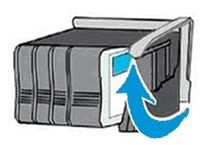
-
Не извлекая чернильных картриджей, возьмитесь за боковые стороны печатающей головки, затем приподнимите печатающую головку и потяните на себя.
Примечание.
Во избежание образования чернильных пятен не касайтесь нижней части печатающей головки.Рис. : Извлечение печатающей головки
-
Поместите печатающую головку лицевой стороной вверх на листе бумаги, затем отложите ее в сторону.
Шаг 3. Установка новой печатающей головки
-
Извлеките новую печатающую головку и чернильные картриджи Setup из упаковки и отложите чернильные картриджи.
Внимание!
Не прикасайтесь к электрическим контактам и соплам. Это может привести к нарушению электрических контактов или проблемам качества печати.Рис. : Извлеките новую печатающую головку и чернильные картриджи из упаковки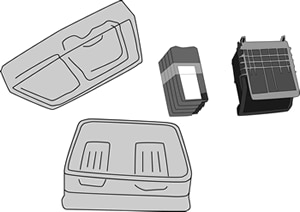 Рис. : Не прикасайтесь к электрическим контактам или соплам на печатающей головке
Рис. : Не прикасайтесь к электрическим контактам или соплам на печатающей головке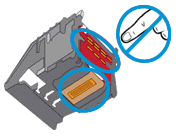
-
Удерживайте печатающую головку за боковые стороны так, чтобы электрические контакты были обращены к задней панели корпуса принтера, затем вставьте печатающую головку в каретку.Рис. : Установка новой печатающей головки
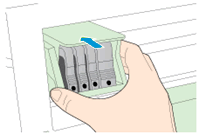
-
Аккуратно опустите ручку фиксатора каретки до щелчка.Рис. : Опускание ручки фиксатора на каретки

Шаг 4. Установите чернильные картриджи Setup
-
Убедитесь, что в лоток принтера загружена обычная белая бумага.
-
Извлеките из упаковки чернильный картридж Setup.
-
Аккуратно вставьте чернильный картридж Setup на свое место. Затем осторожно нажмите на корпус чернильного картриджа до щелчка.Рис. : Установка чернильного картриджа

-
Повторите эти действия для других чернильных картриджей Setup.
-
Убедитесь, что ни один из картриджей не выступает дальше других чернильных картриджей.Если какой-либо картридж выступает, надавите на него до щелчка.
-
Закройте дверцу отсека картриджей.Принтер начинает процесс инициализации. Шум во время этого процесса является нормальным явлением. После завершения этот процесса принтер распечатает страницу выравнивания.
Шаг 5. Отправьте неисправные компоненты в HP
-
Поместите в пластиковую упаковку отработанную печатающую головку со вставленными чернильными картриджами, а затем закройте упаковку.Рис. : Поместите в упаковку отработанную печатающую головку и чернильные картриджи

-
Положите пластиковую упаковку, содержащую старые части, форму, которая пришла вместе с новыми компонентами, напечатанную страницу с примером проблемы (если доступно) в предоплаченный пакет и отправьте его по почте.Рис. : Положите отработанные компоненты, форму и напечатанный образец в коробку
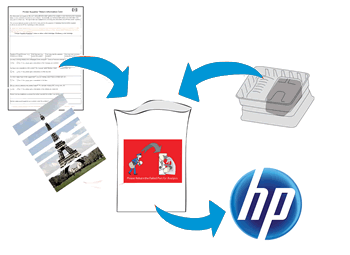






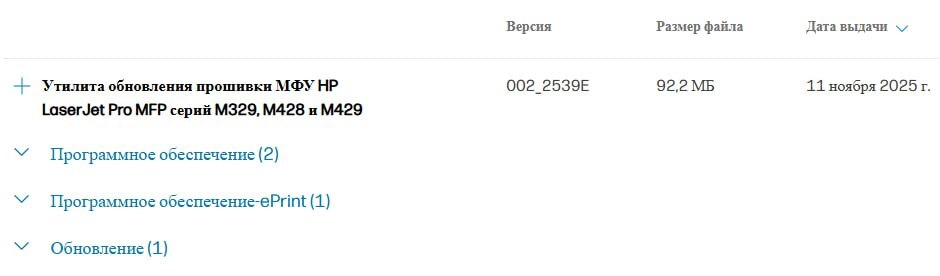
комментарии